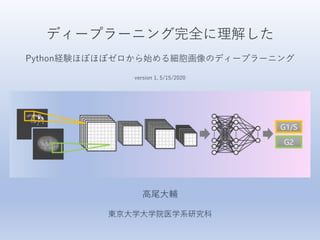
チュートリアル:細胞画像を使った初めてのディープラーニング
- 3. 目標 蛍光染色した培養細胞の顕微鏡画像から細胞周期を判定します。 ここではG2期のマーカーであるCENP-Fを使って、間期の細胞をG2とG1/S(notG2と表記)に あらかじめ分類したデータセットを使います。 論文ではこのマーカーを使わずにG2とnotG2を分類する機械学習モデルを開発しました。 実際にDNA (Hoechst)やゴルジ体(GM130)の染色画像からG2とnotG2を分類してみましょう。 方法 ディープラーニングの一種である畳み込みニューラルネットワーク(CNN)を使います。 公開されているPythonコードはJupyter Labで使用する前提で書かれています。 CNN用のフレームワークにはKerasを使用しています。 仮想環境を構築してパッケージのバージョンを指定して……いきなりハードル高いです笑 なるべく難しいことは抜きにとにかくまずは気軽に動かしてみよう!というのが今回の重要な コンセプトなので、Google Colabを使用することにしました。 仮想環境を構築してJupyter Labで実行する場合は論文のパッケージバージョン情報を参照してください。 必要なのはGoogleアカウントとインターネット環境だけです。有料ソフトは使いません。 環境整備の段階から始められるように順に説明していきますのでご安心ください。 元々Jupyter Labで作ったスクリプトなので、以降に説明するように少し書き換えが必要な箇所が あります。 説明に従って基本的には順番にセルを実行していけばうまく動くはずです。 それではさっそく始めましょう。
- 8. 1. 細胞画像の切り出しとデータセット作成 訓練データ(※)・テストデータ作成の下準備として、個々の細胞を切り出した画像を作成します。 ※学習データ、教師データなどいろいろ呼び方がありますが、ここではコード内の”train”表記に合わせて訓練データと呼びます。 オリジナル画像には16-bitのTIFF形式で保存された顕微鏡画像を使います。 共焦点顕微鏡で取得したZスタック画像を最大値投影(MIP)した画像で、1枚あたりに概ね10–20程度の 細胞が含まれています。 ・二値化した核の画像の重心を基準に指定サイズの正方形ROIで画像を切り出す。 ・8-bitのBMPに変換 ・CNNに渡す画像(ここではHoechst + GM130)とアノテーション用の画像(ここではCENP-F)を 分離する。 ・アノテーション用の画像を指標にしてCNNに渡す画像を手作業で分類する(ここではG2とnotG2)。
- 9. まずGoogle Colabで”1_CropImage.ipynb”を開きます。こんな感じ。 見た目や操作感はJupyter Labとよく似ています。 Jupyter Labで作られたスクリプトなので、Google Colabで使えるように少し書き直します。 ちょっとしたお作法のようなものです。
- 10. from google.colab import drive drive.mount('/content/drive') 一番上のセルの真ん中上部にカーソルを合わせると現れる”+ Code”をクリック。セルを追加します。 追加したセルに以下のコマンドを入力して実行します。 実行はセル左の再生ボタンを押すかCtrl+Enterです(※)。 ※基本的にWindowsを使う前提で話を進めますが、宗教上の理由などにより他のOSを使用する場合はキーの名称など適宜読み替えてください。 実行するとこのようなメッセージが出てくるので、指示に従ってドライブをマウントしてください。 これでGoogleドライブのデータにGoogle Colabからアクセスできるようになります。 1. リンクを開いてGoogleアカウントを選択、いろいろ許可していいか聞かれるので許可する。 表示されるパスコード(長い文字列)をコピーしてノートブックに戻る。 2. コピーしたコードを貼り付けてEnterするとドライブがマウントされる。 ここ
- 11. !pip install tifffile import cv2 import numpy as np import matplotlib.pyplot as plt import tifffile as tiff import glob import math # parameter setting path1 = "/content/drive/My Drive/Colab Notebooks/CellCycle/HeLa_Hoechst_GM1 30_CENP-F“ # path, import path2 = "/content/drive/My Drive/Colab Notebooks/CellCycle/HeLa_Hoechst_GM1 30_CENP-F/BMP“ # path, export roi_size=150 # size of cropped images (pixels) 次にモジュールをインポートしていきますが、デフォルトでGoogle Colabにインストールされていない ものもあります。ここではtifffileをあらかじめインストールする必要があります。 新しくセルを作って以下のコマンドを実行すればインストールできます。 以降のスクリプトでもインポートエラーが起こるようなら適宜インストールしてください。 その後で以下のセルを実行すれば問題なくモジュールをインポートできるはずです。 画像ファイルのインポート/エクスポートディレクトリを指定します。 各自の環境に合わせて必ず書き換えてください。 ここでは元の顕微鏡画像ファイルが保存されている”HeLa_Hoechst_GM130_CENP-F”をpath1に指定 しています。また、切り出したBMPファイルの保存先にサブフォルダ”BMP”を指定しています。 切り出す画像のサイズをroi_sizeで指定します(正方形の一片の長さ;単位はピクセル)。
- 13. if(path1[-1]=="/"): path1=path1[:-1] for file in glob.glob(path1+"/*.tif"): idx = file.rfind("/") # use "" for windows or "/" for mac filename = file[idx+1:-4] print("------Processing {}------".format(filename)) Tiff_to_BMP(file,filename,path2) print("------All done------") いよいよ画像の切り出しを実行します。 セルを実行すると、進行状況(読み込んだファイル名と切り出した画像数)が表示されます。 path1に保存されているTIFFファイルを全て処理し、“All done”と表示されたら終了です。 path2で指定したフォルダ内を確認して画像が保存されていれば成功です。 処理が実行されているにも関わらず画像が保存されていない場合は、ディレクトリの指定に失敗 している可能性があります。 特に、上記セルの4行目、”/”の部分が使用しているシステムに合っていないためによくエラーが 発生します。Google Colabを使う場合は”/”に書き換える必要があります。 “/”に書き換える。
- 17. # parameter settings path = "/content/drive/My Drive/Colab Notebooks/CellCycle" # root directory groups = ["G2", "notG2"] # class name if(path[-1]!="/"): path=path + "/" root_dir = path train_dir =path + "image/train/" test_dir = path + "image/test/" export_dir = path+"/data" # directory for data export from google.colab import drive drive.mount('/content/drive') “2_ImageToArray.ipynb”を開いたら冒頭にセルを追加してドライブをマウントしましょう。 画像切り出しからそのまま続けて作業する場合は省略できます。 必要なモジュールをインポートしてください。特に追加インストールの必要はないと思います。 次に、ディレクトリを指定します。 pathの部分は状況に合わせて必ず書き換えてください。 その他の部分は、あらかじめ指定通りにフォルダを作成した場合はそのまま使えます。 自分のデータを使う際にフォルダの構造や名前を変えた場合は、ここの設定も更新してください。
- 18. # split files into train and test for i, group in enumerate(groups): print("----Processing {}----".format(group)) image_dir = root_dir + "image/" + group # original images move_train_dir = train_dir + group # destination; training data move_test_dir = test_dir + group # destination; test data files = list(glob.glob(image_dir+"/*.bmp")) print("Files detected:") print(len(files)) # 20% of data will be moved to "test" th = math.floor(len(files)*0.2) random.shuffle(files) for i in range(th): shutil.move(files[i],move_test_dir) # move rest of data to "train" files = glob.glob(image_dir+"/*.bmp") for file in files: shutil.move(file, move_train_dir) print("----All done----") 次のセルで画像ファイルを訓練データとテストデータに振り分けます。 実行すると、G2とnotG2それぞれのフォルダに入った画像ファイルの中からランダムに20%を選び、 testフォルダ内のサブフォルダG2およびnotG2に移動します。 残りの画像ファイルをtrainフォルダ内に同様に移動します。これで訓練/テストデータを振り分けます。 注意すべきは、元の画像ファイルが全て移動してしまうことです。 やり直す場合は手動で画像ファイルを元の場所に戻す必要があります。 ファイルは動かさずにインデックスだけ取得して振り分けるなどした方がスマートですね。 ここはぜひ自分で改善してみてください。
- 19. 次のセルでは画像ファイルを水増し(※)した後に、CNNに渡すためnp.arrayの形に変換します。 ※augmentationに対する日本語(業界用語?)です。言い得て妙なのですがどうも印象悪い響きが。。 水増しは訓練データのみに行い、平行移動と回転により画像数を4倍にします。 一般的には反転を加えることもありますが、生物学的に存在し得ない画像を作り出す危険性を考慮 してここでは反転は使用していません。 パラメータは必要に応じて適宜変更してください。 出力はnp.arrayの形式でdataフォルダに保存されます。出力ファイルの内訳は以下の通り。 x_train.npy: 訓練用の画像データ y_train.npy: 上記に対応するラベルデータ(G2 or notG) X_test.npy: テスト用の画像データ Y_test.npy: 上記に対応するラベルデータ(G2 or notG)
- 21. !pip install bayesian-optimization from google.colab import drive drive.mount('/content/drive') path = "/content/drive/My Drive/Colab Notebooks/CellCycle" # root directory groups = ["G2","notG2"] # class name title="Results1" # name of bayesian optimization result file w/o extension nb_ch = 2 # number of input image channels (1 or 2) single_ch = 0 # if number of channel is 1, choose channel #0 or 1 nb_classes = len(groups) if(path[-1]=="/"): path=path[:-1] Google Colabで”3_BayesianOptimization.ipynb”を開きます。 bayesian-optimizationをインストールして、ドライブをマウントします(順不同)。 モジュールをインポートしたらディレクトリなどのパラメータを設定します。 pathは必ず正しく書き換えてください。 titleで出力ファイル名を指定します。拡張子はつけないでください(自動的に”.csv”が付加されます)。 画像のチャンネル数も指定します。 今回練習用に使う画像はHoechst+GM130の2チャンネルです。 せっかくなのでnb_ch=2にして2チャンネルとも使いましょう。その場合、single_chの値は無視されます。 もし1チャンネルで試す場合はnb_ch=1にした上で、single_chの値は0 (Hoechst)もしくは1 (GM130)を 選択してください。 ※ややこしいのですが、チャンネルの並び順はBGRで(RGBではない!)、Pythonでは最初の要素は0番目とカウントされるのでこうなります。
- 22. # load training and test data sets x_train = np.load(path+"/data/x_train.npy") y_train = np.load(path+"/data/y_train.npy") x_test = np.load(path +"/data/X_test.npy") y_test = np.load(path +"/data/Y_test.npy") # normalize x_train = x_train/255 x_test = x_test/255 y_train = np_utils.to_categorical(y_train,nb_classes) y_test = np_utils.to_categorical(y_test,nb_classes) # shuffle sequence of data index=list(range(x_train.shape[0])) index=random.sample(index,len(index)) x_train = x_train[index] y_train = y_train[index] # pick color channels if nb_ch == 2: x_train=x_train[...,:2] x_test=x_test[...,:2] else: x_train=x_train[...,single_ch] x_test=x_test[...,single_ch] x_train=x_train[...,None] x_test=x_test[...,None] print(x_train.shape) print(x_test.shape) 次のセルを実行しnp.array形式で保存された画像データおよびラベルデータを読み込んで調整します。 訓練・テストデータそれぞれについて(画像数, 画像サイズx, y, チャンネル数)が表示されます。
- 23. early_stopping = EarlyStopping(patience=10, verbose=1) CNNモデルを定義します。 とりあえず中身をいじる必要はありませんが、35行目のearly_stoppingは適宜調整してください。 パラメータ更新時の精度の低下がpatienceの値で指定された回数発生したら学習を打ち切ります。 適正な値はデータセットによって変わってきます。 学習が足りないようならpatienceの値を増やし、過学習が起こるようなら減らしてください。
- 24. # baeysian optimization def bayesOpt(): pbounds = { # define the range of each parameter 'drop' : (0,0.9), "neurons" : (2,50), 'nb_batch' : (4,100), 'hidden_layers' : (0,6) } optimizer = BayesianOptimization(f=buildModel, pbounds=pbounds) #init_points: number of initial points #n_iter: number of iteration #acq:acquire function, ucb as default optimizer.maximize(init_points=10, n_iter=30, acq='ucb') return optimizer ベイズ最適化を定義すると同時にパラメータを設定します。 ここでは以下4つのハイパーパラメータの範囲を指定します。 drop: 全結合層のドロップアウト率 neurons: 畳み込みフィルターの数 nb_batch: バッチサイズ hidden_layers: 畳み込み層の数(最初の1層に加える隠れ層の数;隠れ層6ならトータル7層) init_pointsで指定した数のハイパーパラメータを初期値として、その後n_iterで指定した回数だけ ハイパーパラメータの探索を行います。まずはデフォルト設定でいいと思います。 探索回数を増やしたい場合は ここの数を増やす
- 25. # run bayesian optimization acc =[] result = bayesOpt() result.res result.max ベイズ最適化を実行します。 ここではGPUを使用した方がいいです。 メニューのEdit>Notebook settingsのHardware acceleratorでGPUを選択すれば使用できます。 ちなみにNoneだと1エポックあたり90秒ぐらいかかる計算がGPUだと2秒ぐらいの爆速になります。 とはいえけっこう時間がかかるのでコーヒーブレイクにはちょうどいいです。 途中経過が表示されるのでどのぐらいの精度が出ているか、過学習が起こっていないかなどを随時 確認できます(グラフではないのでちょっと見づらいですが)。 loss/accuraccyは訓練データ、val_loss/accuracyはバリデーションデータ(※)の損失関数/精度です。 ※訓練データはさらに自動的に訓練データとバリデーションデータ(8:2)に分けられます。 訓練データで学習した後にバリデーションデータで検証してパラメータ更新、という作業がエポックごとに行われます。 全エポック終わるか早期打ち切り後にさらにテストデータで検証し、最終的なモデルの損失関数と精度を求めます。 決定されたハイパーパラメータや損失関数/精度は毎回の探索ごとにログとして記録されます。
- 26. # save results all_params=[] target=[] for i in range(len(result.res)): all_params.append(result.res[i]["params"]) target.append(result.res[i]["target"]) print("all_params:") print(all_params) print("target:") print(target) params_name=list(all_params[0].keys()) with open(path+'/'+title+'.csv', 'w') as f: label=["acc","target(loss)"]+params_name writer = csv.writer(f) writer.writerow(label) for i in range(len(all_params)): eachparams=[acc[i],target[i]]+list(all_params[i].values()) writer.writerow(eachparams) 次のセルを実行し、ベイズ最適化の実行結果のログをCSVファイルで保存します。
- 28. from google.colab import drive drive.mount('/content/drive') Google Colabで”4_FunctionalModel.ipynb”を開いてドライブをマウントします。 モジュールをインポートしたらディレクトリなどのパラメータを設定します。 pathは必ず正しく書き換えてください。 model_nameで出力ファイル名を指定します。拡張子はつけないでください。 画像のチャンネル数の指定はベイズ最適化の時と同じです。 path = "/content/drive/My Drive/Colab Notebooks/CellCycle" # root directory groups = ["G2","notG2"] # class name model_name = "Model1" # name of output model w/o extension nb_ch = 2 # number of input image channels (1 or 2) single_ch = 0 # if number of channel is 1, choose channel #0 or 1 nb_classes = len(groups) if(path[-1]=="/"): path=path[:-1] from bayes_opt import BayesianOptimization ここではBayesianOptimizationは使用しないので、モジュールをインポートする際に以下の行は 削除してください(BayesianOptimizationがインストールされていない環境ではエラーになって しまうので)。
- 29. # load training and test data sets x_train = np.load(path+"/data/x_train.npy") y_train = np.load(path+"/data/y_train.npy") x_test = np.load(path +"/data/X_test.npy") y_test = np.load(path +"/data/Y_test.npy") # normalize x_train = x_train/255 x_test = x_test/255 y_train = np_utils.to_categorical(y_train,nb_classes) y_test = np_utils.to_categorical(y_test,nb_classes) # shuffle sequence of data index=list(range(x_train.shape[0])) index=random.sample(index,len(index)) x_train = x_train[index] y_train = y_train[index] # pick color channels if nb_ch == 2: x_train=x_train[...,:2] x_test=x_test[...,:2] else: x_train=x_train[...,single_ch] x_test=x_test[...,single_ch] x_train=x_train[...,None] x_test=x_test[...,None] print(x_train.shape) print(x_test.shape) 画像データの読み込みもベイズ最適化の時と同じです。
- 31. とりあえず これを試す acc target(loss) drop hidden_layers nb_batch neurons 0.777777791 -0.7194196979 0.8162268478 3.430532624 65.88835808 36.39314511 0.8611111045 -0.3897704548 0.5592365136 4.436809244 64.46141992 32.04785966 0.8888888955 -0.4636332128 0.6253906981 3.680813352 66.56043422 31.26292959 0.5 -7.668546465 0.1510477196 5.940570115 66.26473165 32.24725584 0.805555582 -1.265302426 0.6549191661 4.433891554 64.77391016 31.30306122 0.597222209 -2.225611181 0.896702918 2.995299324 65.82396756 37.3568745 0.5 -0.6931469374 0.3384046754 0.3508168418 85.30303207 13.74766777 0.847222209 -0.5613042315 0.831802433 3.888512428 66.07719471 35.81461466 0.819444418 -0.4747722281 0.5890467782 3.226817304 65.18332787 35.50568916 0.819444418 -0.954697907 0.1783997931 3.013412877 66.30141386 35.60717292 0.8333333135 -0.5422158307 0.8128141133 4.268060777 64.78131859 35.50722879 0.805555582 -0.813660264 0.6629823927 3.274392321 66.04350821 30.4289276 0.8333333135 -0.5653764606 0.4682569328 3.3217922 63.50986072 31.99319899 0.8611111045 -0.4567252331 0.502441006 4.346977624 63.27514234 32.22764251 0.7916666865 -0.5159155859 0.4938923931 3.842148868 63.85094253 33.49564834 0.805555582 -1.066722936 0.3219248292 2.658081254 66.21670558 32.04626883 0.805555582 -0.5014701419 0.5641271593 3.477241861 64.96197376 32.31006419 0.847222209 -0.4117727412 0.3652201714 3.613097226 65.10472959 33.22097969 0.875 -0.5222018692 0.8311707817 2.478303136 65.10170297 34.49038113 0.8333333135 -1.15676115 0.9 3.305091783 64.49615956 34.06512968 0.805555582 -0.5318830411 0 3.876735497 64.13785496 32.60256951 0.8333333135 -0.3813664052 0.9 2.517951595 64.3732642 32.25904312 0.805555582 -0.9785888195 0.7306099989 2.995652565 64.04506309 31.09442561 もう一息です。ベイズ最適化の実行結果を基にハイパーパラメータを決めましょう。 ベイズ最適化の最後で出力したCSVを開くとこのようなログが出てきます。 この中から精度(acc)が1に近く損失関数(loss)が0に近くなるようなパラメータセットを選びます。 モデルが単純すぎるせいなのか、損失関数が似たり寄ったりな極小値を取るようなパラメータセットがおそらく 多く存在していて、探索を繰り返してもこれといったパラメータセットが決まりません。 なので、ここでは損失関数が極小となるパラメータセットの候補をいくつか選んでモデルを作ってみましょう。
- 32. # functional model inputs = Input(shape=x_train.shape[1:]) # hyperparameters drop = 0.9 # dropout rate hidden_layers = 2 # number of hidden convolutional/max pooling layer sets batch = 64 # batch size neurons = 32 # number of convolution kernels (中略) early_stopping = EarlyStopping(patience=10, verbose=1) (中略) # make graphs fig, (axL, axR) = plt.subplots(ncols=2,figsize=(16,8),facecolor="w") acc = hist.history['accuracy'] # accuracy for training data val_acc = hist.history['val_accuracy'] # accuracy for validation data loss = hist.history['loss'] # loss for training data val_loss = hist.history['val_loss'] # loss for validation plt.rcParams["font.size"] = 16 axL.plot(acc,label='Training acc') axL.plot(val_acc,label='Validation acc') axL.set_title('Accuracy') axL.legend(loc='best') # position of legend axR.plot(loss,label='Training loss') axR.plot(val_loss,label='Validation loss') axR.set_title('Loss') axR.legend(loc='best') plt.show() #functional modelで始まるセルが学習コードです。 少し長いコードですが、設定すべきパラメータとGoogle Colab用に修正が必要な箇所があるので コードの途中を省略して説明します。 ベイズ最適化の結果から選んだ ハイパーパラメータの値を指定 します(端数は切り捨て)。 ベイズ最適化の時と同様に学習の様子を見て値を調整します。 グラフの背景が透過色になってしまうので facecolor=“w”を付け加えるといいです。 どういうわけかaccとval_accをそれぞれ accuracyとval_accuracyに書き換えないと エラーになってしまいます。
- 34. # save model and parameters model_json = model.to_json() open(path + "/model/"+model_name+".json", "w").write(model_json) hdf5_file = path + "/model/"+model_name+".hdf5" model.save_weights(hdf5_file) curve = [] curve.append([acc,val_acc,loss,val_loss]) curve = np.array(curve[0]) curve = curve.T curve_df = pd.DataFrame(curve, columns=["train_acc","val_acc","train_loss","val_loss"]) curve_df.to_csv(path + "/model/" + model_name + "_curve.csv") print(curve_df) loss_fin = model.evaluate(x_test,y_test)[0] acc_fin = model.evaluate(x_test,y_test)[1] fin_df = pd.DataFrame(np.array([acc_fin,loss_fin]), index=["test_acc","test_loss"]) fin_df.to_csv(path + "/model/" + model_name + "_test-acc.csv") print(fin_df) 作成されたモデルを保存します。 ハイパーパラメータや重みなど、モデルの構成に必要な全ての情報が.jsonと.hdf5で保存されます。 また、学習曲線のデータもCSVファイルで出力されるため、後からまたグラフ化できます。
- 35. # load saved model with open(path+"/model/"+model_name+".json", "r") as f: model = model_from_json(f.read()) model.load_weights(path+"/model/"+model_name+".hdf5") model.summary() 保存したモデルを読み込んで構造を確認することもできます。 Grad-CAM解析などの時にも同様にモデルを読み込むことができます。
- 36. 以下のコードを新しいセルで実行(※)すると、読み込んだモデルの判定結果を表示できます。 ※公開しているコードには含まれていないのでコピペで追加してください。 テストデータの中から読み込む画像の数を1行目のnumberで指定して実行するだけです。 保存したモデルを読み込んだ後で実行してください(実行結果は次のスライド)。 number=15 # number of images to show input_model=model plt.figure(figsize=(14,number*1.5),facecolor="w") for i, idx in enumerate(np.random.choice(y_test.shape[0],size=number,replace=False)): # y_test.shape[0]=nu mber of test images # test images plt.subplot(number/2, 6, 2*i+1, xticks=[], yticks=[]) img=x_test[idx,:,:,:] if nb_ch==2: zero=np.zeros(img.shape[:2]) raw_img=np.stack([zero,img[:,:,1],img[:,:,0]],axis=2) plt.imshow(raw_img) else: zero=np.zeros(img.shape[:2]) raw_img=np.stack([zero,zero,img[:,:,single_ch]],axis=2) plt.imshow(raw_img) # predict class of input image img = img[None,:,:,:] predictions = input_model.predict(img) predictions = np.asarray(predictions) predictions=np.round(predictions,3) class_idx = np.argmax(predictions[0]) true_idx = np.argmax(y_test[idx]) plt.title("#{}, {}(label.{}), {}".format(idx,groups[class_idx],groups[true_idx],str(predictions))) if class_idx == true_idx: plt.xlabel("correct",color="green") else: plt.xlabel("incorrect",color="red")
- 37. テストデータの中から指定した数だけランダムに画像を選んで判定結果を表示します。 画像番号, 判定結果(正解ラベル), [[G2予測値 notG2予測値]]が画像の上に表示されます(※)。 ※出力層でCNNが出すSoftmax値を予測値としています。判定に対するCNNの確度のようなパラメータです。 例えば下図の#14の画像ではこのCNNモデルは99.9%の確度でG2と判断し、実際のラベルもG2なので正解です。 一方、#13の画像では自信満々に間違えていることが分かりますorz 画像の下に判定結果の正誤も表示されます。
- 38. 5. 終わりに ほとんどプログラミング経験がない人でもとりあえずPythonで機械学習を実践できたと思います。 これで晴れてPythong&機械学習完全に理解した(意味はググってください)わけですね。 自分のデータでもぜひ試してみてください。 間期と分裂期の細胞を分類する、といった例題はマーカーも不要なので手持ちのデータだけでも 試せるかもしれません。 また、今回は2クラスの分類ですが、コードを書き換えて多クラスの分類に挑戦するのもおもしろい と思います。 自分のデータを使って何か具体的な目的を持った上で試行錯誤するのがモチベーションを保つ上で 重要だと思います。 このチュートリアルをきっかけに機械学習を習得しておもしろい研究成果につながれば幸いです。 論文情報(正式版リリースは6月中旬の予定) Yukiko Nagao, Mika Sakamoto, Takumi Chinen, Yasushi Okada, Daisuke Takao Robust Classification of Cell Cycle Phase and Biological Feature Extraction by Image-Based Deep Learning Molecular Biology of the Cell, in press https://www.molbiolcell.org/doi/10.1091/mbc.E20-03-0187 コンタクト 高尾大輔 東京大学大学院医学系研究科助教 E-mail: dtakao@m.u-tokyo.ac.jp Twitter: @dtakao_lab Website: https://daisuketakao.wixsite.com/labwork